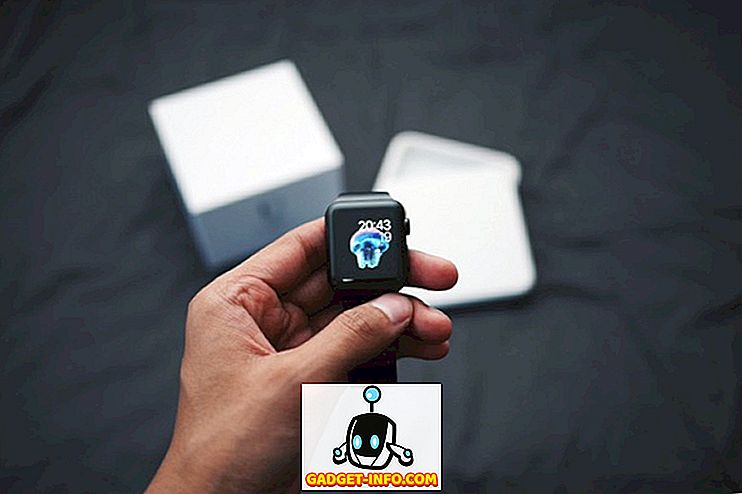以前は、GoProカメラを使用してFacebookにライブストリーミングする方法について説明しました。 ただし、この方法は、ライブビデオを自分の個人プロフィールにストリーミングする場合にのみ有効です。 それで、あなたのMac、またはPCからあなたが管理するページにライブビデオをストリーミングしたいなら、あなたは何をしますか? Facebookページへのストリーミング配信を常に希望する場合は、心配しないでください。プロセスは比較的簡単です。 だから、 あなたのFacebookページにストリーミング配信する方法は次のとおりです。
必要条件
はじめに、Facebookページへのストリーミング配信に必要なものについて説明しましょう。 あなたは必要になるでしょう:
1. OBS Studio(無料、macOS、Windows、およびLinux上で利用可能)。 古いOBS Classicではなく、必ずOBS Studioをダウンロードしてください。 クラシック版はFacebook Liveをサポートしていません。
2.あなたが管理しているFacebookページ。
3.アップロード速度が速いインターネット接続。 通常、アップロード速度は4 Mbps +で十分ですが、速いほうが常に優れています。 より遅いネットワークでもうまくいくでしょう、しかしあなたは間違いなく重大な遅れを見るでしょう。
ライブストリーミング用にFacebookページを設定する
OBS Studioをダウンロードしたら、ラップトップからライブストリームを受信するためのFacebookページの設定に進むことができます。 私はこれをMac上で実演していますが、プロセスはWindowsとLinuxでほぼ同じです。 Facebookページにライブストリームを設定するには、以下の手順に従ってください。
1. Facebookを開き、ライブ配信したいページに移動します。 ここで「 公開ツール 」をクリックしてください。

2.サイドバーから「ビデオ」を選択し、 「ライブ」と表示されているボタンをクリックします。

3.表示されるポップアップから、「 Stream Key 」をコピーします。 OBS StudioがFacebookにストリームを配信できるようにするには、これが必要になります。 ストリームキーを他の人と共有しないようにしてください。 次に、 「次へ」をクリックしてください。

これで、Facebookページはコンピュータからライブストリームを受信する準備が整いました。次に、OBS Studioの設定に進みましょう。
Facebookにビデオを配信するためのOBS Studioの設定
ここで、OBS Studioを起動し、ビデオソース(または必要に応じて複数のソース)を選択し、「ストリームキー」を使用してOBS StudioがFacebookにビデオフィードを配信できるようにするだけです。 これをセットアップするには、以下の手順に従ってください。
1. OBS Studioを起動し、[ 設定]をクリックします。

2.ここで、サイドバーの「Stream」をクリックして、コピーしたStream Keyを貼り付けます。 また、「 サービス 」の下にある「 Facebook Live 」を選択します。 他の設定を変更する必要はありません。 次に、[ Ok ]をクリックします。

3.これで、OBS Studioにソースを追加する必要があります。 これらがOBS Studioがストリームを受け取るものです。 たくさんのオプションがありますが、私達は私達のWebカメラだけを使用します。 “ Sources ”の下の“ + ”をクリックしてください。

4.ポップアップ表示されるメニューで、[ Video Capture Device ]を選択します。

5.あなたが望むものにあなたの装置に名前を付けます、私は単にそれを「 FaceTime HDカメラ 」と名付けます。 次に、[ Ok ]をクリックします。

6.次のウィンドウで、ドロップダウンメニューからFaceTime Camera (またはあなたのWebカメラ)を選択し 、次に“ Ok”をクリックします。

7. OBS StudioでWebカメラフィードを見ることができるはずです。 これは、OBSがライブストリーミングのためにFacebookに送信するビデオです。 「 ストリーミング開始 」 をクリックします。 これで、OBS StudioはWebカメラフィードをFacebookに送信し始めます。

Facebookでライブを始める
Facebookでは、Webカメラのフィードを見ることができるはずです。 準備が整ったことを確認したら、必要な作業は「 Go Live 」をクリックするだけです。 FacebookはあなたのFacebookページであなたのビデオのライブストリーミングを開始します、そしてあなたはあなたがあなたのビデオのためのたくさんの統計と共にあなたがライブストリーミングしているものを見るようになるでしょう。

ライブストリーミングが終了したら、「 End Live Video 」をクリックするだけで、Facebookがライブストリーミングを終了します。
OBS StudioでFacebookページにライブストリーミング
OBS Studioは、Facebookにライブストリーミングすることができる素晴らしいアプリです。 アプリはオープンソースであり、そして完全に無料です。 加えて、それはmacOS、Windows、そしてLinuxで利用可能です。ですから、あなたが使っているOSに関係なく、あなたはFacebookにライブストリーミングするためにOBS Studioを使うことができます。 そのため、Facebook上にライブストリーミングしたいビジネスページがある場合は、OBS Studioを使用してこれを実行できます。 いつものように、OBS Studioを使用してFacebookにライブストリーミングする際に問題が発生した場合は、以下のコメント欄にお知らせください。